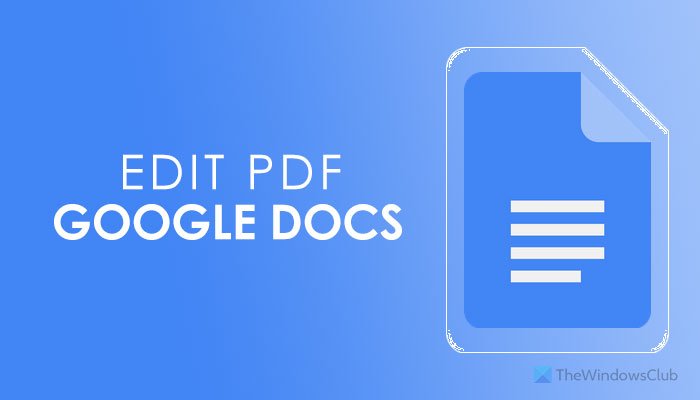Sekiranya anda ingin mengedit PDF di Google Docs atau Google Drive, berikut adalah cara anda boleh melakukannya tanpa memasang add-on pihak ketiga. Tutorial ini menunjukkan bagaimana anda dapat mengedit PDF pada versi web Google Docs. Namun, anda boleh melakukan perkara yang sama di versi mudah alih Dokumen Google juga.
Mengedit fail PDF tidak begitu sukar kerana begitu banyak aplikasi percuma sudah tersedia. Walaupun anda mempunyai Word di komputer, anda boleh mengedit fail PDF tanpa masalah. Sebaliknya, Dokumen Google adalah salah satu alternatif Word terbaik yang boleh anda gunakan di web. Selain membenarkan anda untuk membuat Drop Cap , tunjukkan nombor baris , dll.., anda boleh mengedit fail PDF di Google Docs.
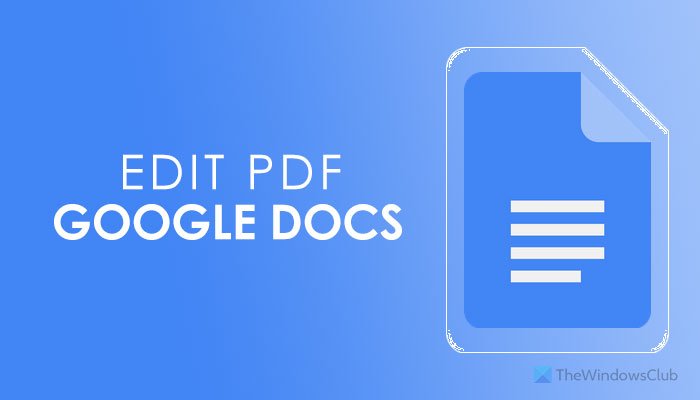
Bolehkah anda mengedit dokumen PDF di Google Docs?
Ya, anda boleh mengedit dokumen PDF di Dokumen Google tanpa masalah yang ketara. Selagi mengandungi teks dan blok sederhana, anda boleh mengedit dokumen PDF anda di Google Docs tanpa banyak perbezaan. Untuk itu, Anda dapat mengikuti panduan yang disebutkan di atas yang sama seperti yang disebutkan di sini.
Sebelum memulakan panel penyuntingan, penting untuk mengetahui bahawa tidak semua gaya sesuai dengan Dokumen Google. Contohnya, anda telah menambahkan blok kod dalam dokumen PDF anda. Sekiranya anda membukanya di Google Docs, blok kod tersebut mungkin tidak mempunyai gaya yang sama. Walaupun anda telah menukar fail Google Docs ke PDF, mengunggahnya ke Google Drive, dan mencoba mengedit, masalah yang sama akan tetap ada di file anda.
Cara mengedit PDF di Google Docs
Untuk mengedit PDF di Google Docs, ikuti langkah berikut:
Buka drive.google.com dan log masuk ke akaun anda. Klik Baru> Muat naik fail dan pilih PDF fail untuk dimuat naik. Klik dua kali pada fail PDF di Google Drive. Klik pada pilihan Buka dengan > Dokumen Google . Lakukan semua perubahan mengikut keperluan anda. Pergi ke Fail> Muat turun> Dokumen PDF .
Untuk mengetahui lebih lanjut mengenai langkah-langkah ini, teruskan membaca.
Pada mulanya, anda mesti memuat naik fail PDF ke Google Drive. Untuk itu, lawati drive.google.com, laman web rasmi Google Drive, dan log masuk ke akaun Google anda. Selepas itu, klik pada butang Baru , pilih pilihan Muat naik fail , dan pilih fail PDF yang ingin diedit.
Sekiranya anda sudah mempunyai fail PDF di akaun Google Drive anda, anda tidak perlu mengikuti dua langkah pertama yang disebutkan di atas.
Klik dua kali pada fail PDF untuk mendapatkan pratonton. Sekarang, anda perlu mengklik butang Buka dan pilih pilihan Google Docs . Untuk makluman anda, jika anda telah memasang alat tambah yang berkaitan dengan PDF, mereka mungkin muncul di sini.
Setelah itu, Google Docs akan membuka fail PDF anda, dan anda boleh mula mengeditnya mengikut keperluan anda.
Setelah selesai, anda boleh memuat turunnya ke komputer anda dalam format PDF atau DOCX. Untuk itu, pergi ke Fail> Muat turun dan pilih format fail mengikut keinginan anda.
Bagaimana cara menukar PDF ke Dokumen Google yang dapat diedit?
Untuk menukar PDF ke dokumen Dokumen Google yang dapat diedit, anda harus memuat naiknya terlebih dahulu ke akaun Google Drive anda. Untuk itu, log masuk ke akaun anda, dan klik pada pilihan Baru> Muat Naik Fail. Pilih fail, klik dua kali padanya, dan pilih Buka dengan> Google Docs. Sekarang, anda dapat mencari versi fail PDF yang dapat diedit di Google Docs.
Bagaimana cara mengedit PDF di Google Drive?
Mengedit fail PDF di Google Docs dan Google Drive tidak berbeza. Sebenarnya, anda menggunakan Google Drive untuk mendapatkan fail di Google Docs. Oleh itu, anda boleh mengikuti langkah yang sama di atas untuk menyelesaikan tugas.
Itu sahaja! Ini adalah cara anda dapat mengedit fail PDF di Google Docs.